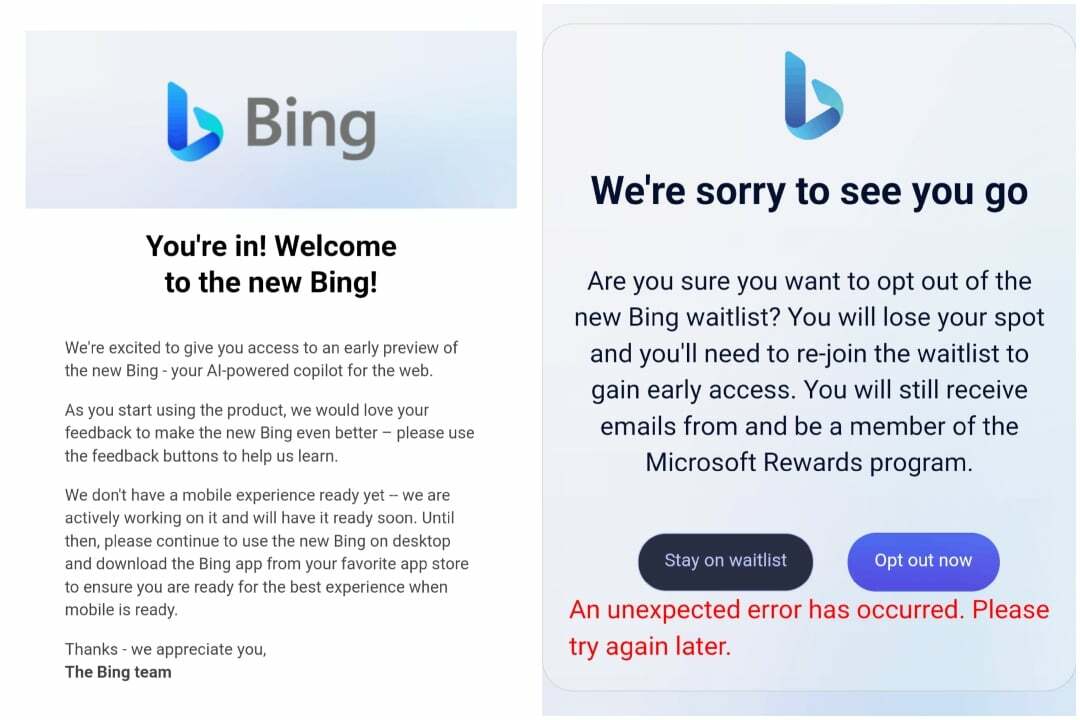Ukazni poziv ponuja preprost skript za odstranitev Binga
- Bing je eden največjih iskalnikov, vendar bo nekaj bralcev morda raje uporabilo alternativo.
- Medtem ko je skript ukaznega poziva enostaven pristop za njegovo odstranitev, raziskujemo nekaj drugih metod.

- Enostavna selitev: uporabite pomočnika Opera za prenos izhodnih podatkov, kot so zaznamki, gesla itd.
- Optimizirajte uporabo virov: vaš pomnilnik RAM se uporablja učinkoviteje kot v drugih brskalnikih
- Izboljšana zasebnost: integriran brezplačen in neomejen VPN
- Brez oglasov: vgrajeni blokator oglasov pospeši nalaganje strani in ščiti pred rudarjenjem podatkov
- Igranju prijazno: Opera GX je prvi in najboljši brskalnik za igranje iger
- Prenesite Opera
Nekaj naših bralcev je ujetih med odločitvijo, ali odstraniti Bing iz sistema Windows 11. Medtem ko je spletni iskalnik v lasti Microsofta bistvenega pomena za mnoge uporabnike, imate morda drugačne nastavitve.
V tem vodniku vas bomo popeljali skozi nekaj najlažjih načinov, kako ga odstraniti, in raziskali okoliščine, ki upravičujejo njegovo odstranitev.
Ali naj odstranim Bing iz sistema Windows 11?
Ta odločitev je odvisna od vas, vendar je tukaj nekaj razlogov, zakaj boste morda želeli odstraniti Microsoftovo iskanje.
- Prednost – Če imate a želeni iskalnik, boste z odstranitvijo Binga lahko prilagodili svojo izkušnjo iskanja z uporabo želenega iskalnika.
- Pomisleki glede zasebnosti – Uporabniki so morda zaskrbljeni, kako Bing zbira podatke, in imajo raje iskalnike s strožjo politiko zasebnosti.
- Natančnost rezultatov iskanja – Če ugotovite, da Bingovi rezultati iskanja ne izpolnjujejo vaših pričakovanj glede točnosti in ustreznosti, lahko razmislite o preklopu na drug iskalnik.
- Upravljanje virov – Odstranitev ali onemogočanje storitve Bing can sprostitev sistemskih virov z zmanjšanjem števila procesov in storitev v ozadju, povezanih z iskalnikom.
Kako odstranim Bing iz svojega sistema Windows 11?
1. Spreminjanje registra za odstranitev Binga
- Pritisnite Windows + R odpreti Teči dialog.
- Vrsta Regedit in udaril Vnesite.

- Pojdite na spodnjo pot:
Računalnik\HKEY_CURRENT_USER\SOFTWARE\Policies\Microsoft\Windows
- Desni klik Windows, izberite Novo, potem Ključ.

- Poimenujte nov ključ raziskovalec.
- Desni klik na raziskovalecin izberite Novo in DWORD.

- Poimenujte DWORD DisableSearchBoxSuggestions.

- Če želite onemogočiti predloge iskalnih polj, dvokliknite DisableSearchBoxSuggestions, spremenite vrednost v 1in nato kliknite v redu.

2. Uporaba urejevalnika pravilnika skupine za odstranitev Binga
- Pritisnite Windows + R odpreti Teči dialog.
- Vrsta gpedit.msc in udaril Vnesite.

- Pojdite na spodnjo pot:
Uporabniška konfiguracija\Administrativne predloge\Komponente Windows\Raziskovalec datotek
- Kliknite na Raziskovalec datotek v levem podoknu, nato pa v desnem dvokliknite Izklopite prikaz nedavnih iskalnih vnosov v iskalnem polju File Explorerja.

- Izberite Omogočeno, nato kliknite na Prijavite se in v redu.

- Na koncu znova zaženite računalnik in s tem boste odstranili Bing iz sistema Windows 11.
- WhatsApp za Windows 11: Kako prenesti in namestiti
- Zvočna konzola Realtek za Windows 10 in 11 [Prenos]
- Temni način iskanja Bing je v živo in tukaj je, kako ga omogočite
- 5 načinov, kako popraviti VT-x ni na voljo (VERR_VMX_NO_VMX)
3. Uporaba ukaznega poziva Windows 11
- Pritisnite Windows + R odpreti Teči dialog.
- Vrsta cmd in udaril Ctrl + Shift + Vnesite da odprete povišani ukazni poziv.

- Vnesite spodnji skript in pritisnite Vnesite. Ta ukaz doda vnos v register za onemogočanje iskanja Bing.
reg dodaj "HKCU\Software\Microsoft\Windows\CurrentVersion\Search" /v BingSearchEnabled /t REG_DWORD /d 0 /f
- Nazadnje znova zaženite računalnik, da lahko spremembe začnejo veljati.
To so različni načini za odstranitev Binga iz sistema Windows 11. Vse zgornje metode so učinkovite, zato morate poskusiti tisto, ki se vam zdi najbolj primerna.
Če morate za odstranitev Binga uporabiti urejevalnik pravilnika skupine, vendar ga nimate nameščenega v računalniku, vam bo naš obsežen vodnik pokazal, kako namestite urejevalnik pravilnika skupine na Windows Home.
In seveda se obrnite na nas prek spodnjega oddelka za komentarje in nam povejte, kateri od zgornjih načinov vam je ljubši.